两台电脑win10和win7怎么互传文件?解决传输难题!
2025-09-30 18:28 来源:西西软件网 作者:佚名在不同的电脑之间传输文件是一项频繁的操作。有些家庭或办公室可能同时使用win7和win10电脑,因为系统的不同,许多朋友不知道两台电脑win10和win7怎么互传文件。鉴于此,我们将在接下来的内容中向大家分享几个简单有效的方法。
方法1.使用U盘或移动硬盘
如果说需要拷贝的文件的数量和大小不是很大的话,可以使用U盘或者移动硬盘,这种方法非常简单方便。
方法2.局域网共享文件
两台电脑win10和win7怎么互传文件?如果两台电脑处于同一个局域网中,可以利用局域网共享,这是两台电脑互传文件的常用方法。它不需要安装任何第三方软件。
1.在win10电脑上,找到或创建一个文件夹,右键选择“属性”,切换到“共享”标签页,点击“高级共享”,勾选“共享此文件夹”,设置权限确保win7用户可以访问。
2.在win7电脑上,同样的方法,设置你想要共享的文件夹。
3.从win7访问win10:打开“开始”菜单,搜索并打开“运行”,输入\\[win10电脑的IP地址],按下回车。如果设置无误,共享的文件夹应该会显示出来。
从win10访问win7:同上方法,输入\\[win7电脑的IP地址]。
3.通过拖放或复制粘贴的方式,将文件从一台电脑传输到另一台电脑的共享文件夹中。
方法3.利用云服务
通过云服务如Dropbox、Google Drive或OneDrive,可以在不同设备间同步和传输文件。
1.在源电脑上上传文件到云服务。
2.在目标电脑上登录相同的云服务账户。
3.从云服务下载文件到目标电脑。
方法4.使用第三方传输软件
利用第三方传输软件也可以实现win7和win10两台电脑互传文件,并且更加简单。易我电脑迁移(EaseUS Todo PCTrans Pro)是一款功能强大、易于使用的PC传输工具,可以帮助用户迁移数据、应用程序、账户和设置从旧电脑迁移到新电脑上。
下面是两台电脑win10和win7怎么互传文件的操作步骤:
步骤1.连接源和目标计算机
(1)启动易我电脑迁移(EaseUS Todo PCTrans Pro),如果没有激活软件的话,要先激活软件才行。

(2)选择“电脑到电脑”,找到与之配对的电脑,完成验证,点击“连接”按钮进行连接。
◆请确保源计算机和目标计算机位于同一局域网内,并且目标计算机已安装相同版本的易我电脑迁移软件。
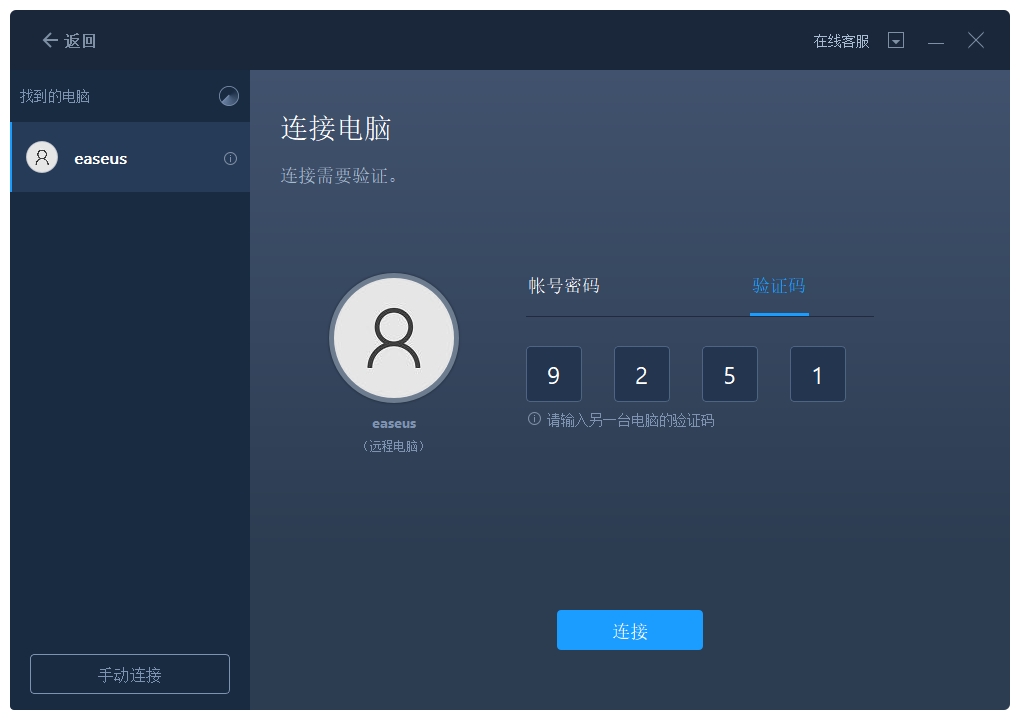
步骤2.选择要传输的内容
(1)易我电脑迁移将开始枚举源计算机中所有可以传输的应用程序、数据和账号。此过程将花费一些时间,并且速度因数据量和计算机性能而异。
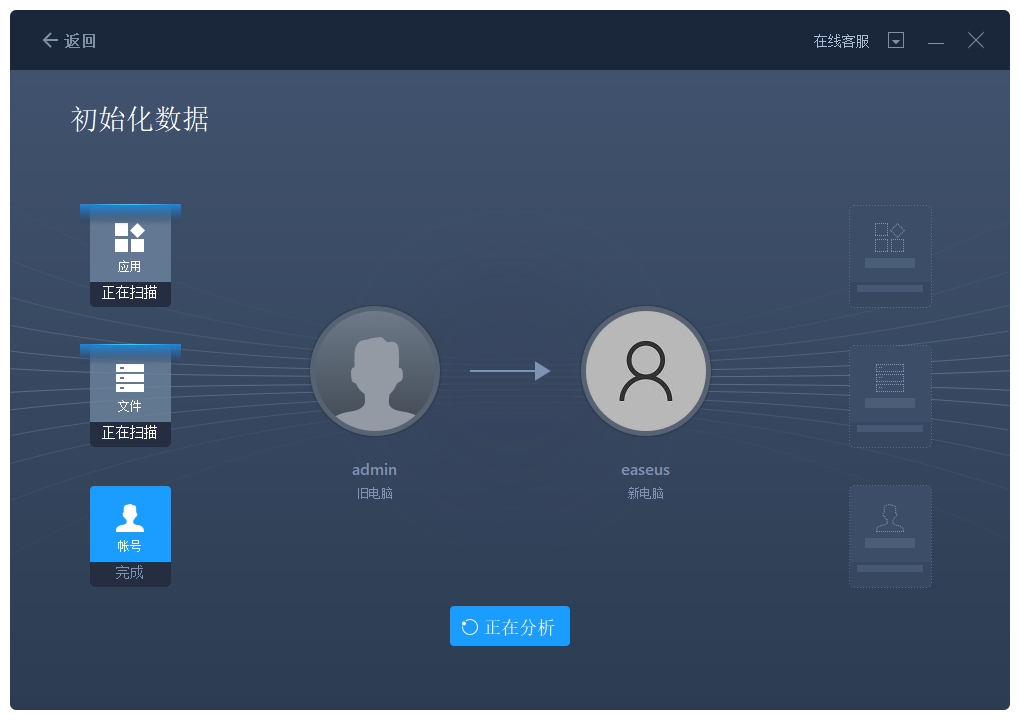
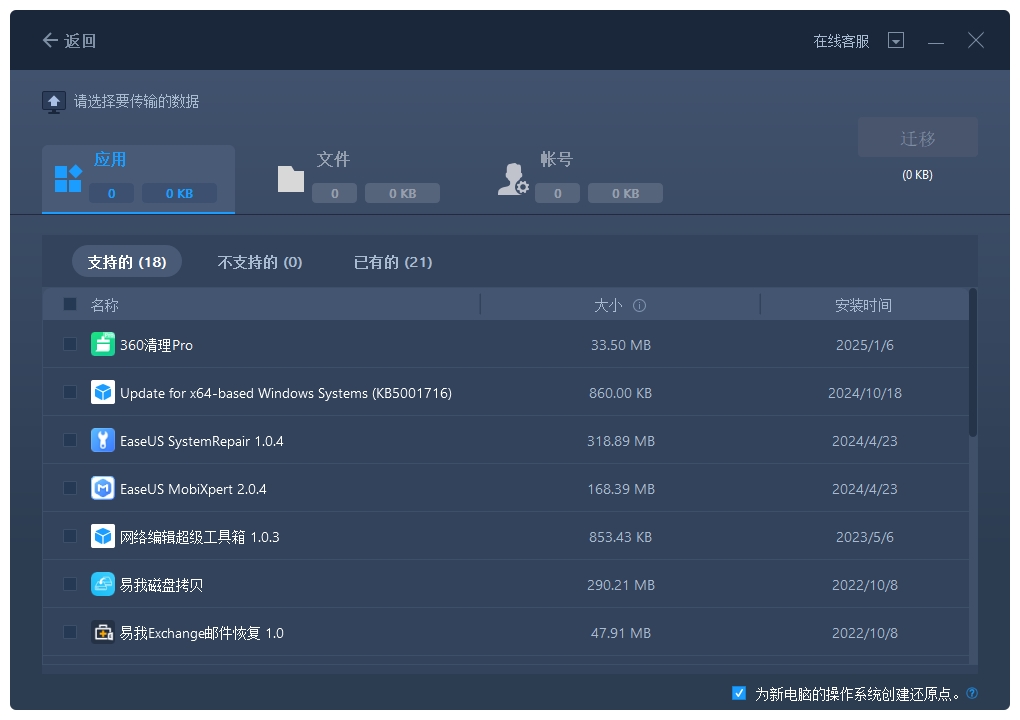
(2)选择需要传输的内容,比如文件,并选择迁移到的目标路径。
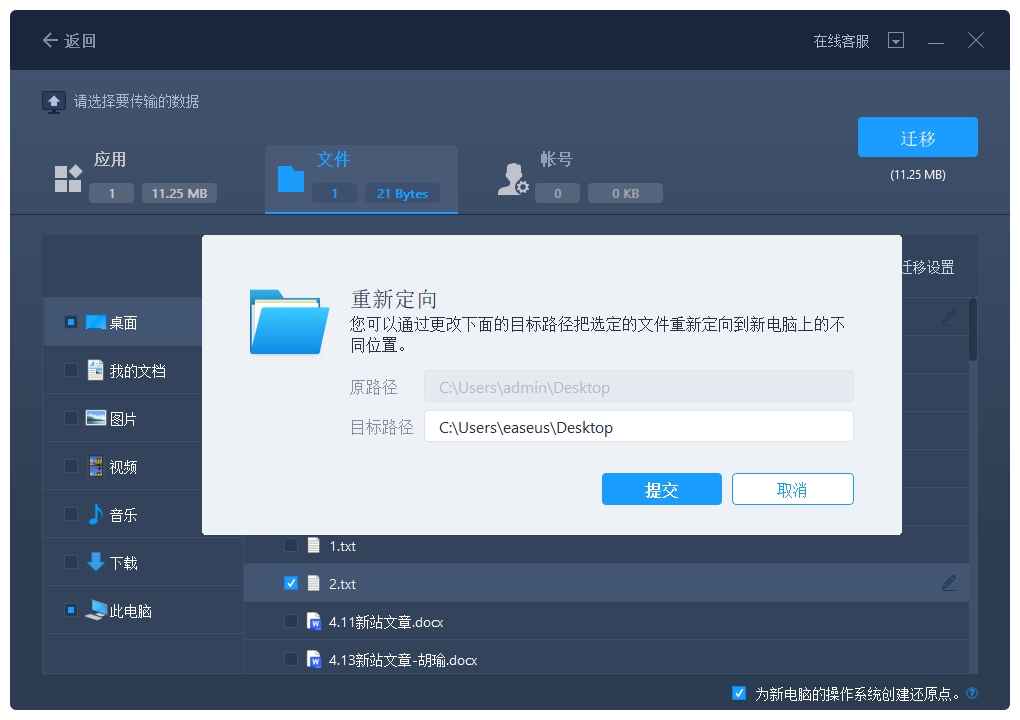
步骤3.开始迁移
完成上述所有设置后,请点击“迁移”按钮以开始传输。
为远程电脑的操作系统创建还原点可确保您始终能够将目标计算机的系统还原到传输前的状态。启用此选项后,需要等待一段时间。
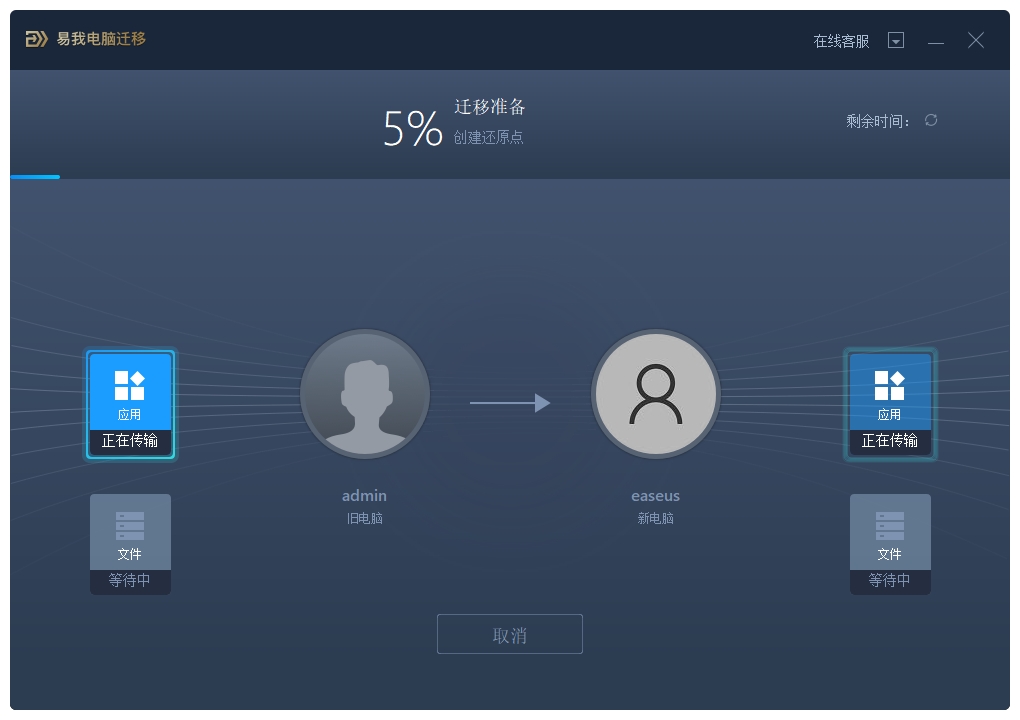
◆迁移完成后,点击“确定”。需要重新启动计算机以刷新所有传输的信息。
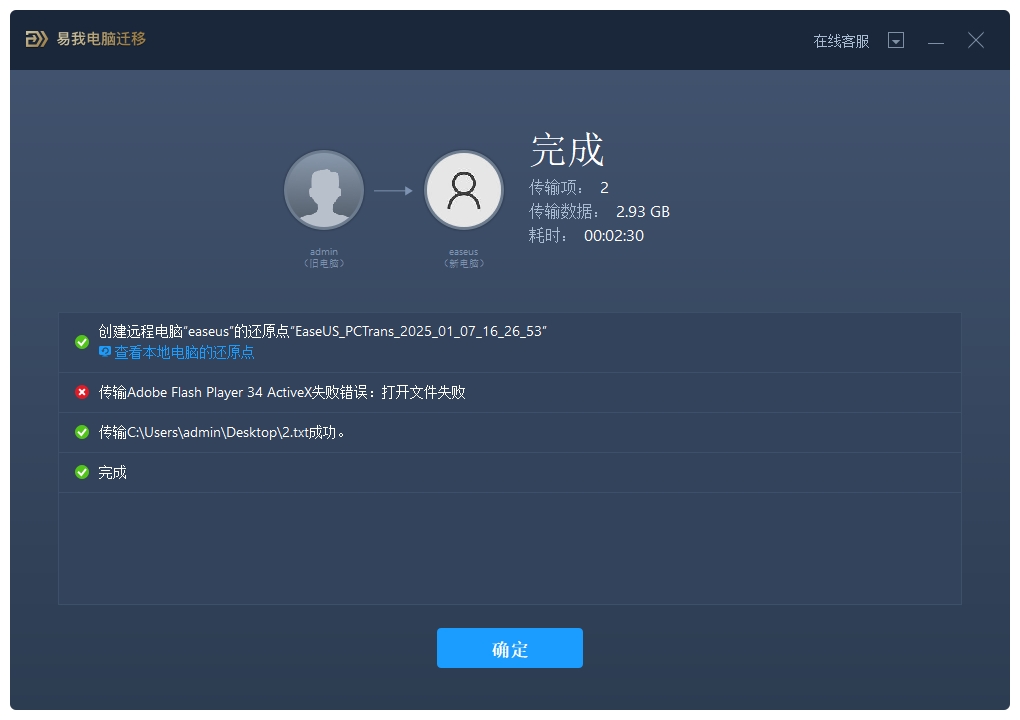
两台电脑win10和win7怎么互传文件?win7与win10之间的文件传输可以通过多种方式实现,本文主要介绍了四种方法,大家可根据不同的场景和需求,选择适合的方法。
上文是两台电脑win10和win7怎么互传文件?解决传输难题!的内容了,文章的版权归原作者所有,如有侵犯您的权利,请及时联系本站删除,更多相关解决局域网共享软件的资讯,请关注收藏西西下载站。
下一篇:怎样下载支付宝到手机上安装和使用











